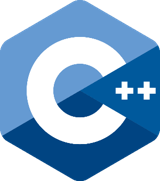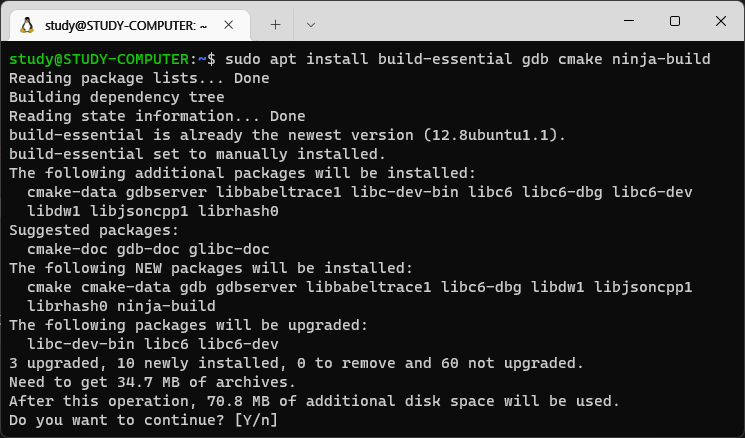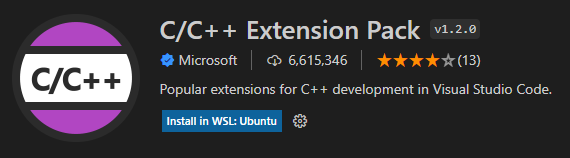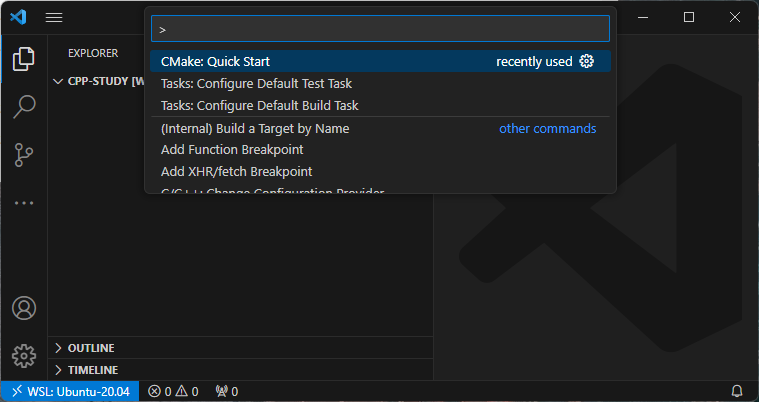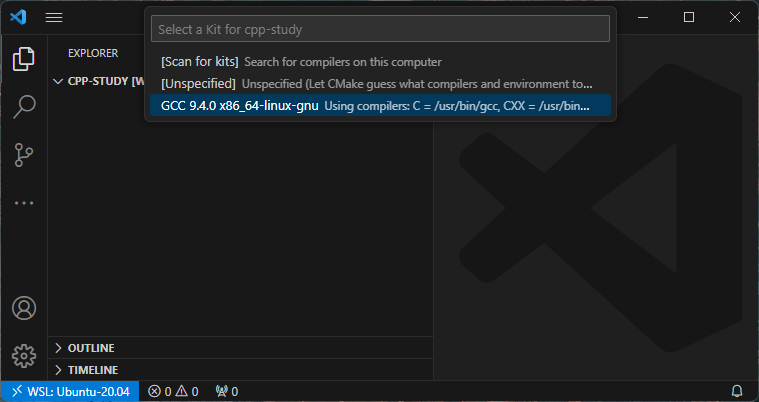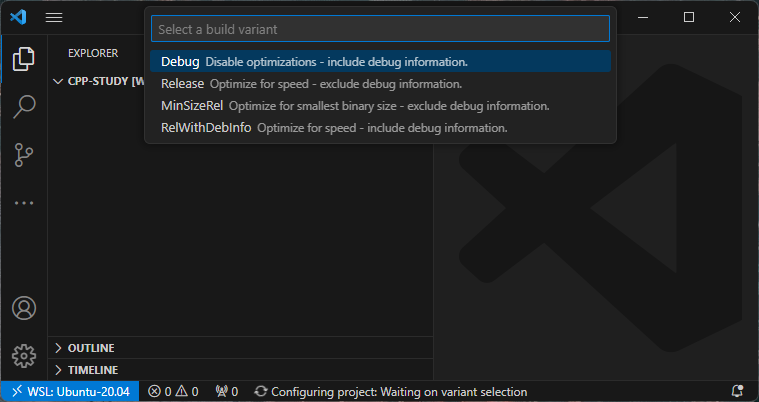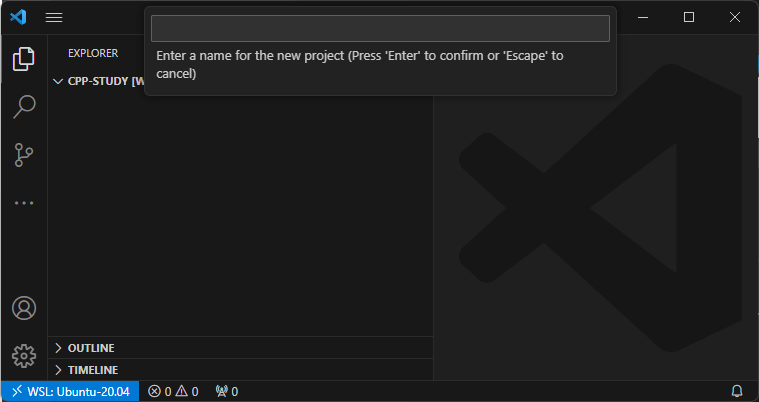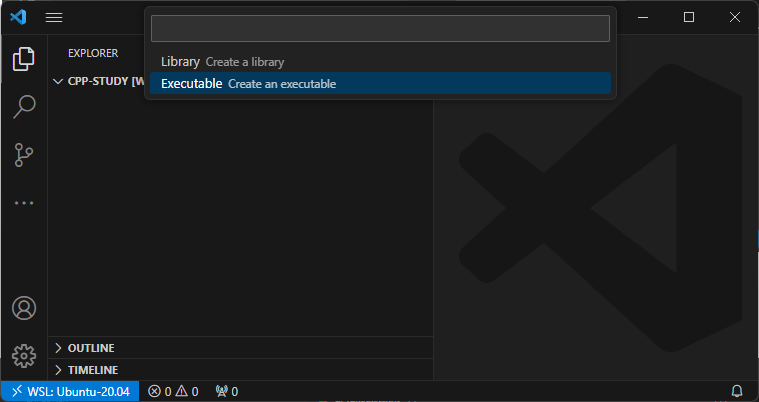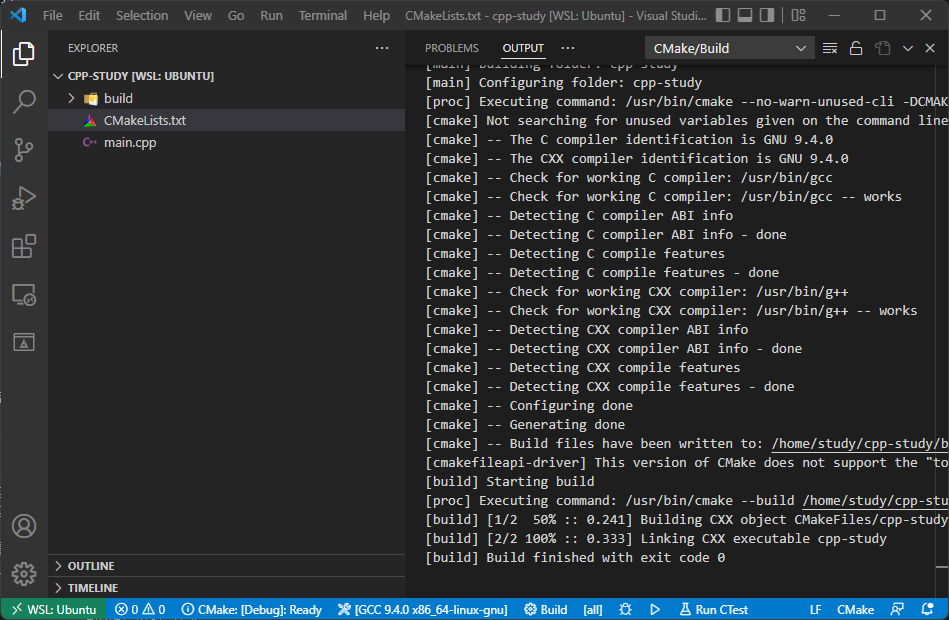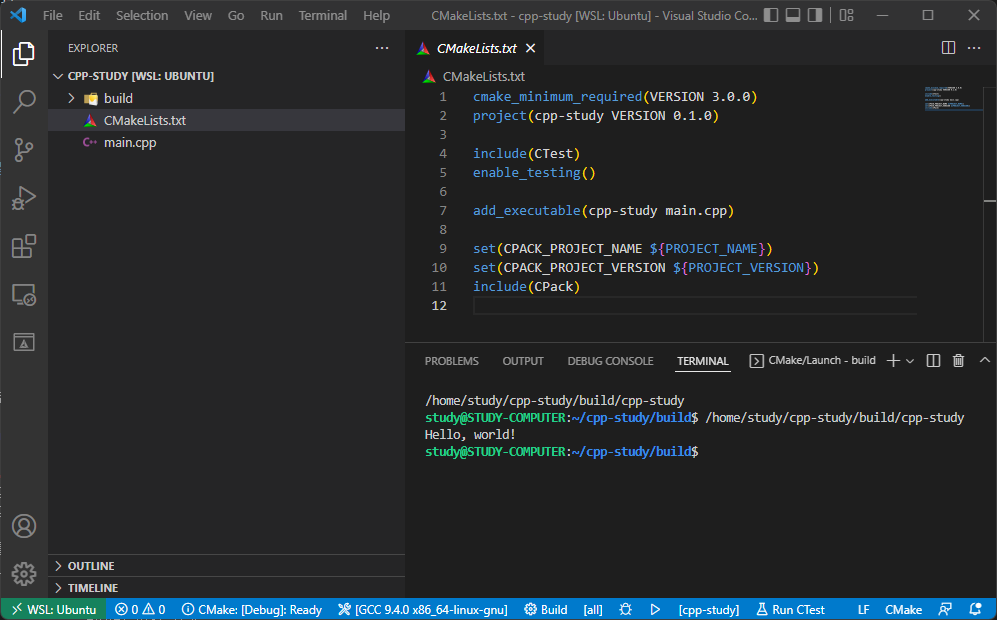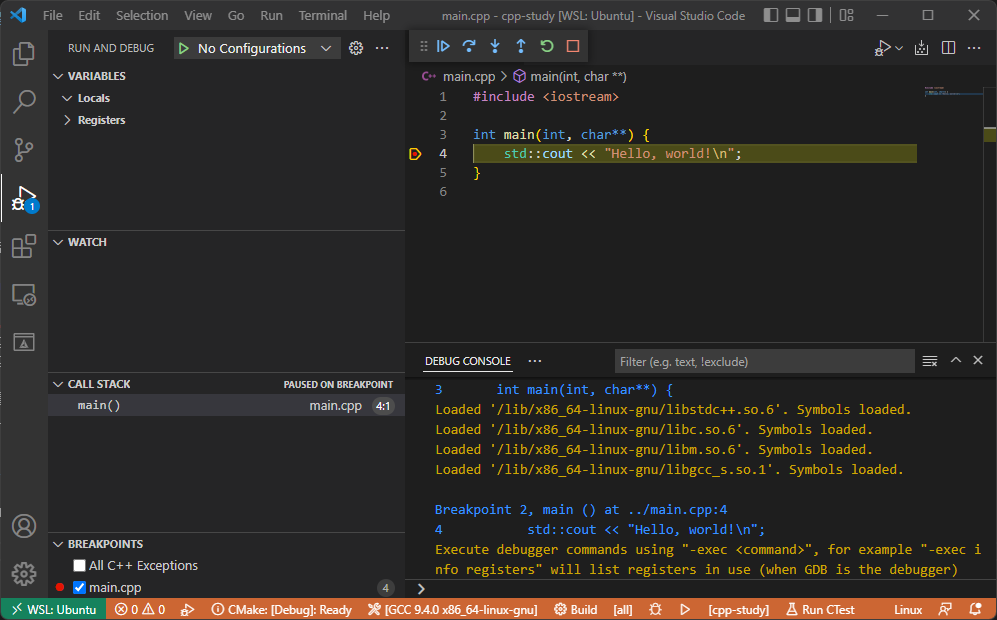Windows Subsystem for Linux (WSL)에 C++ 환경 구축하기
WSL에 C++ 개발환경을 설정하는 방법을 정리한 글입니다.
Windows Subsystem for Linux (WSL)에 C++ 환경 구축하기
C++ 관련 패키지 및 Visual Studio Code Extension 설치
WSL에서 C++ 환경을 구축하기 위해, 먼저 아래의 패키지들을 설치해야 한다.
1
sudo apt install build-essential gdb cmake ninja-build
각 패키지에 대한 간략한 설명은 다음과 같다.
build-essential: gcc, g++, make 등 C/C++ 컴파일러와 라이브러리 및 툴이 포함된메타 패키지gdb: C/C++ 프로그램을 디버깅하기 위해 사용하는디버거cmake: 빌드 순서, 의존성 정보 등의 설명이 담긴빌드 파일을 생성하는 툴ninja-build: 컴파일러를 실행시키는 등의실제 빌드를 수행하는 툴
다음으로 ‘C/C++ Extension Pack’이라는 Extension을 설치해주어야 한다.
Extension을 WSL에 설치하기 위해 VS Code를 Remote로 연결하는 것을 잊지 말자.
1
2
cd ~
code .
프로젝트 생성과 실행
참고로 개발환경은 프로젝트 폴더별로 구성된다.
새롭게 생성할 프로젝트 폴더를 만들고, 해당 폴더를 VS Code에서 열어주자.
1
2
3
mkdir cpp-study
cd cpp-study
code .
프로젝트 폴더의 CMake 설정 방법은 다음과 같다.
모든 단계를 완료하면 main.cpp도 자동으로 만들어준다. 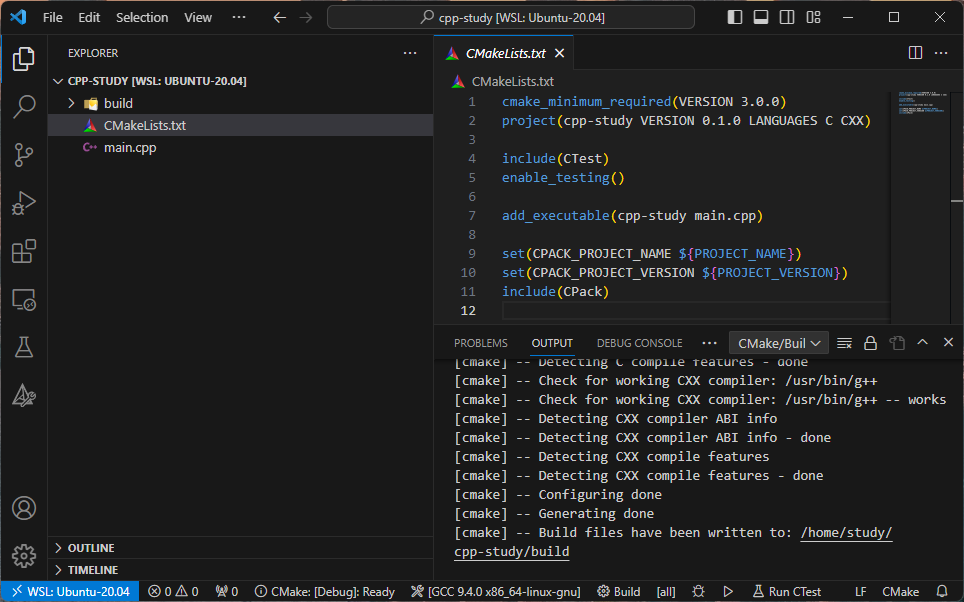
단축키를 이용하여 빌드도 하고 실행파일도 실행해볼 수 있다.
F7: 빌드Shift + F5: 디버거 연결 없이 실행
gdb는 ‘디버거 연결 실행’을 하게 되면 자동으로 설정되며, 아래 단축키로 디버거가 연결된 상태로 실행파일을 실행할 수 있다.
Ctrl + F5: 디버거 연결 실행
This post is licensed under CC BY 4.0 by the author.